答案:搭建VSCode的ARM Cortex开发环境需配置开源工具链与插件。安装GNU Arm编译器、OpenOCD调试服务器,并配置PATH;在VSCode中安装C/C++和Cortex-Debug插件;通过Makefile和tasks.json实现构建;使用launch.json配置Cortex-Debug,指定elf文件和OpenOCD脚本路径;连接ST-Link等调试器后,启动调试可断点单步。整个流程无需商业IDE,灵活轻量,适合嵌入式开发定制。

搭建 VSCode 上的 ARM Cortex 调试开发环境,核心是整合编译工具链、调试器与 IDE 的调试功能。整个过程不依赖商业 IDE,灵活且轻量,适合嵌入式开发者定制使用。
安装必要的工具链
ARM 开发依赖以下基础工具,需先在系统中安装并加入环境变量 PATH:
- GNU Arm Embedded Toolchain:官方提供的开源编译器,支持 Cortex-M 系列。从 ARM 官网下载后解压,例如路径为 /opt/gcc-arm-none-eabi/bin。
- OpenOCD:开源的调试服务器,支持 J-Link、ST-Link、DAP-Link 等常见调试探针。Linux 可通过包管理安装(如 apt install openocd),macOS 可用 Homebrew(brew install openocd)。
-
VSCode 插件:
- C/C++:提供智能补全和跳转。
- PlatformIO(可选):简化项目创建,但本文以手动配置为主。
- Cortex-Debug:关键插件,提供图形化调试界面,支持 OpenOCD 和 GDB。
配置编译与构建系统
项目需支持通过 make 构建。准备以下文件:
- Makefile:定义编译规则,调用 arm-none-eabi-gcc 编译源码,生成 .elf 文件。确保在终端执行 make 可成功生成可执行文件。
-
.vscode/tasks.json:让 VSCode 调用 make。
{ "version": "2.0", "tasks": [ { "label": "Build", "type": "shell", "command": "make", "group": "build", "presentation": { "echo": true, "reveal": "always" }, "problemMatcher": "$gcc" } ] }
配置调试流程
使用 Cortex-Debug 插件连接 OpenOCD 与 GDB,实现断点、单步、变量查看等功能。
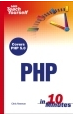
10分钟内自己学会PHP其中,第1篇为入门篇,主要包括了解PHP、PHP开发环境搭建、PHP开发基础、PHP流程控制语句、函数、字符串操作、正则表达式、PHP数组、PHP与Web页面交互、日期和时间等内容;第2篇为提高篇,主要包括MySQL数据库设计、PHP操作MySQL数据库、Cookie和Session、图形图像处理技术、文件和目录处理技术、面向对象、PDO数据库抽象层、程序调试与错误处理、A
-
.vscode/launch.json 示例(以 STM32F4 + ST-Link 为例):
{ "version": "0.2.0", "configurations": [ { "name": "Cortex Debug", "type": "cortex-debug", "request": "launch", "servertype": "openocd", "executable": "./build/project.elf", "configFiles": [ "interface/stlink-v2-1.cfg", "target/stm32f4x.cfg" ], "cwd": "${workspaceFolder}", "runToMain": true, "showDevDebugOutput": false } ] }说明:- executable 指向生成的 elf 文件。
- configFiles 路径基于 OpenOCD 安装目录下的 share/openocd/scripts,可根据芯片和调试器调整。
- 若使用 J-Link,servertype 改为 jlink,并配置相应路径。
启动调试
步骤如下:
- 连接调试探针(如 ST-Link)到目标板并上电。
- 在 VSCode 中打开项目,运行 Build Task 生成最新 elf 文件。
- 点击“运行和调试”侧边栏,选择“Cortex Debug”配置,点击启动。
- 若无报错,程序会在 main 函数处暂停(因 runToMain 设为 true)。
此时可设置断点、查看寄存器、内存和调用栈。
基本上就这些。只要工具链正确,配置文件路径无误,VSCode 就能成为高效的 ARM Cortex 开发平台。





























